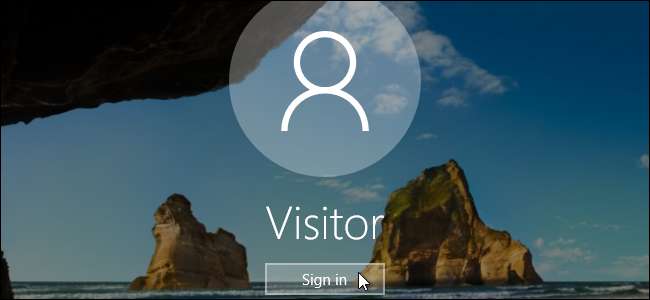
Hvis du opdager, at dine gæster beder temmelig ofte om at bruge din computer midlertidigt til at kontrollere deres e-mail eller slå noget op på nettet, behøver du ikke lade dem bruge din personlige konto eller oprette en særlig konto til hver gæst.
RELATEREDE: Hvorfor hver bruger på din computer skal have sin egen brugerkonto
Windows plejede at have en dedikeret gæstekonto du kunne aktivere det, der giver nogen mulighed for midlertidigt at bruge din computer, samtidig med at du sikrer, at de ikke ser dine private data. Gæstekonti havde også begrænset adgang, så enhver, der var logget ind som gæst, kunne ikke installere software eller ændre systemindstillinger.
Denne mulighed er ikke længere let tilgængelig i Windows 10 - men du kan stadig oprette en gæstekonto ved hjælp af kommandoprompten.
For at åbne et kommandopromptvindue skal du trykke på Windows-tasten + X for at få adgang til Win + X-menuen og vælge "Kommandoprompt (administrator)". Du skal vælge administratorversionen af kommandoprompten for at oprette en ny brugerkonto.
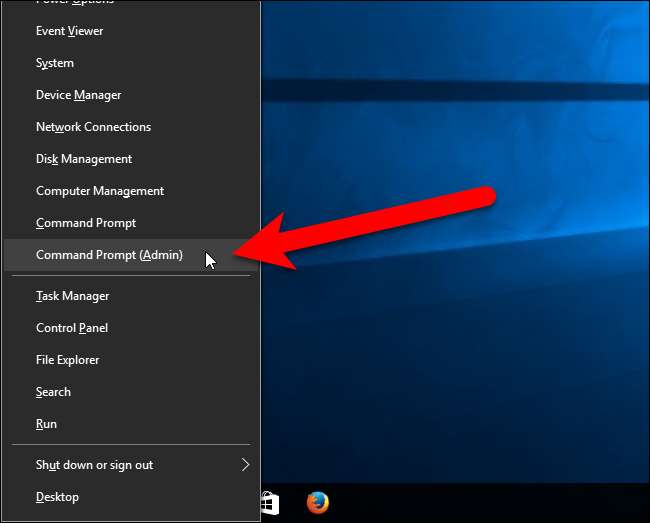
Bemærk : Hvis du ser PowerShell i stedet for kommandoprompt i Power Users-menuen, er det en switch, der opstod med Creators Update til Windows 10 . Det er meget let at skift tilbage til visning af kommandoprompt i Power Users-menuen hvis du vil, eller du kan prøve PowerShell. Du kan gøre stort set alt i PowerShell som du kan gøre i kommandoprompt plus mange andre nyttige ting.
RELATEREDE: Sådan sættes kommandoprompten tilbage i Windows + X Power Users-menuen
Hvis dialogboksen Kontrol af brugerkonti vises, skal du klikke på “Ja” for at fortsætte.
Bemærk : Du ser muligvis ikke denne dialogboks afhængigt af din Brugerkontokontrolindstillinger . Det gør vi ikke anbefaler at deaktivere UAC helt dog.
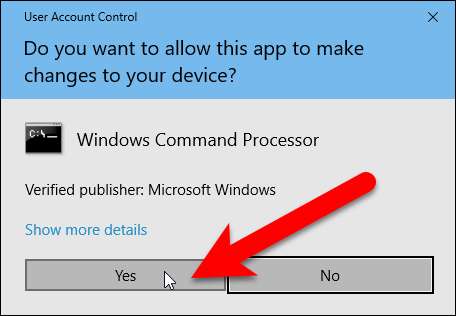
Først opretter vi en gæstekonto kaldet Visitor (du kan kalde den, hvad du vil). Navnet "Gæst" er et reserveret kontonavn i Windows, selvom du ikke længere har adgang til den indbyggede gæstekonto, så du bliver nødt til at vælge et andet navn end "Gæst". For at oprette kontoen skal du skrive følgende kommando ved prompten og trykke på Enter.
netbruger Besøgende / tilføj / aktiv: ja
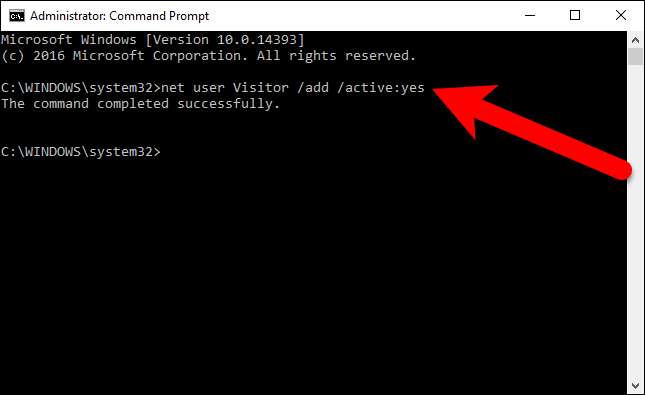
Da besøgskontoen er så begrænset, behøver den ikke rigtig at være beskyttet. Så vi vil anvende en tom adgangskode til den eller slet ingen adgangskode. For at gøre dette skal du skrive følgende kommando ved prompten. Den sidste karakter er en stjerne.
netbruger besøgende *
Når du bliver bedt om adgangskoden, skal du trykke på Enter uden at skrive en. Derefter skal du bare trykke på Enter igen, når du bliver bedt om at indtaste adgangskoden igen.

Som standard placeres nye brugere i
brugere
gruppe, så de har tilladelser til standardbrugere. Vi ønsker dog, at kontoen er mere begrænset end det. Så vi vil placere den besøgende bruger i
gæster
gruppe. For at gøre dette skal vi først slette den besøgende bruger fra
brugere
gruppe. For at gøre dette skal du indtaste følgende kommando ved prompten.
net lokale gruppe brugere Besøg / slet

Indtast derefter følgende kommando ved prompten for at tilføje den besøgende bruger til
gæster
gruppe.
netto lokale gruppe gæster Besøg / tilføj
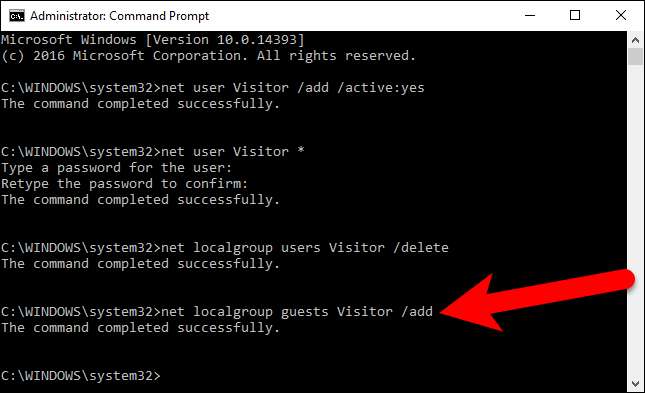
Luk kommandopromptvinduet enten ved at skrive exit ved prompt eller ved at klikke på “X” -knappen i øverste højre hjørne af vinduet.
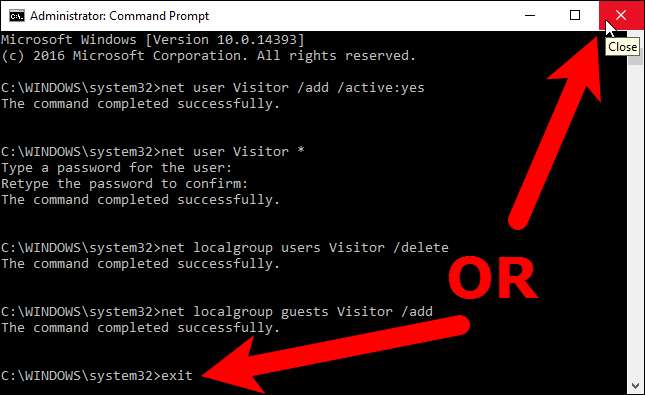
Nu vises den besøgende bruger på listen over brugere i nederste venstre hjørne af login-skærmen. Gæster kan simpelthen vælge den besøgende bruger og klikke på "Log ind" for at logge ind på den besøgende konto og have brug af grundlæggende funktioner som at køre en browser for at surfe på nettet.

RELATEREDE: Sådan logger du ud i Windows 8 og 10
Flere brugere kan være logget ind på én gang i Windows, så det behøver du ikke engang log ud af din konto at lade en gæst logge ind på besøgskontoen. Der er to måder, du kan få adgang til besøgskontoen på. Hvis du i øjeblikket bruger din konto på computeren, kan du vælge Besøgerkonto i menuen Start for at logge ind på den konto til din gæst.
Hvis skærmen er låst, kan gæsten klikke på besøgskontoen på loginskærmen, som vist ovenfor.
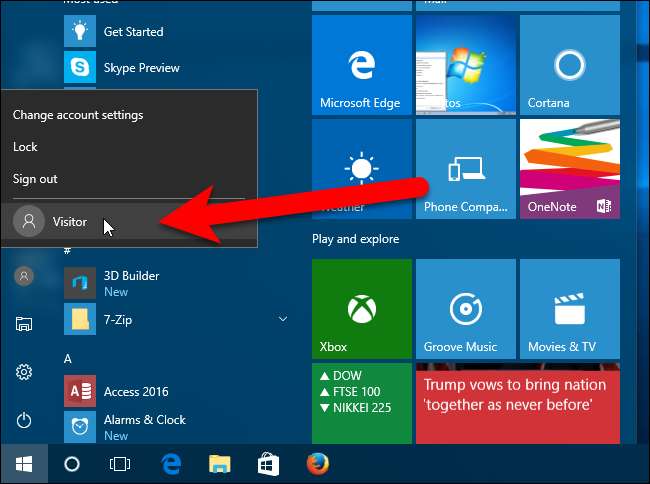
Mens gæst er logget ind på besøgskontoen, kan de se, at du er logget ind, men hvis de prøver at komme til din konto, bliver de bedt om din adgangskode på loginskærmen.
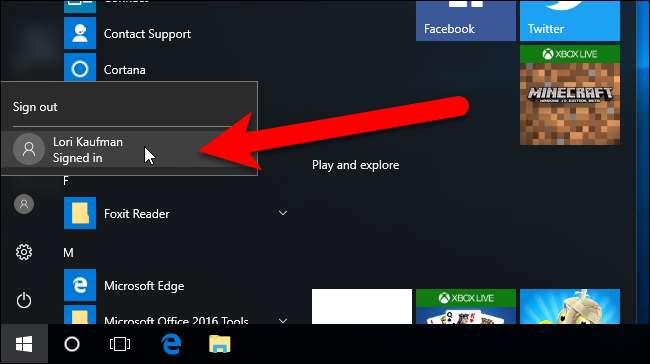
RELATEREDE: Sådan slettes en brugerkonto i Windows 7, 8 eller 10
Hvis du finder ud af, at du ikke længere har brug for det, kan du slet besøgskontoen ligesom du kan enhver anden brugerkonto.







